Danas u svijetu softvera iz ozbiljnih zbivanja, nema više lijevo koji imaju takav kontrolni element kao komandna linija (CS). U AutoCAD-u je uvedeno u zoru pojavljivanja aplikacije i dokazalo se iz više razloga.
Prvo, mnoge naredbe AutoCAD-a su prilično složene i zahtijevaju unos mnogih parametara, no njihovo razmišljanje i napredak rada u COP-u omogućuju razvojnom programeru usmjeravanje što dalje. Može se reći sasvim nedvosmisleno da je AutoCAD komandna linija izvrsno sredstvo prilično brzo učenje ovog sustava dizajna.
Drugo, prilikom izrade crteža, često je potrebno izvršiti iste operacije, ali s različitim vrijednostima parametara. COP pamti sve prethodno izvršene radnje. Možete se uputiti na njegov sadržaj i dobiti sve prethodno unesene parametre.
Treće, neke naredbe AutoCAD-a jednostavno su nedostupne kroz alatne trake ili izbornike, mogu se izvršiti samo upisivanjem COP-a.
Drugim riječima, opisani element je vrlo važan, nije slučajno da je dostupna u tekstualnom okviru koji sadrži povijest rada s timovima. Povijest se prikazuje na gumbu F2.
Kada radite s AutoCAD-om, trebali biste uvijek imati na umu jednu vrlo važnu okolnost - koju inačicu koristite. Verzije su mnoge, a redoslijed rada s timovima u njima različit je. Sve radnje u nastavku odnose se na verzije od 2006.
Jednostavne tehnike za rad s COP-om
Prema zadanim postavkama, COP je uvijek na dnu zaslona između kartica načina rada za oblikovanje modela i trake stanja. Također prema zadanim postavkama ima veličinu od 3 retka.
Takav raspored i veličina treba prepoznati kao najuspješniji, a nema potrebe za promjenom. Ali ako dopustite veličinu crteža i zaslona, objekt se može povećati u visini, stoji na gornjoj granici i povlačenjem - uobičajena metoda veličine takvih objekata u sustavu Windows.
Možete smanjiti veličinu ovog prozora, ali ne manje od jednog retka.
Najlakši način za uklanjanje policajaca sa zaslona jednostavno je korištenje tipkovničkog prečaca "Ctrl + 9". Ponovljeno pritiskanje ovih tipaka omogućit će rješavanje problema kako omogućiti naredbeni redak u autocadi.
Postoji još jedan način za vraćanje naredbenog retka na Autocad ili njegovu uklanjanju, ali ovisi o načinu rada aplikacije.
Ako se rad odvija u načinu rada "Crteži i napomene", potrebno je otvoriti naredbeni set izbornika "View". Tu je i poseban gumb - "Command Line".Klikom ovog gumba možete vratiti ili sakriti predmetnu stavku.

Upravljanje naredbenim linijama vrpce
Ako je AutoCAD predstavljen u klasičnom načinu rada, a zatim da biste otvorili liniju, idite na izbornik "Alati" i odaberite stavku "Naredbeni redak" na popisu koji će se pojaviti. Da biste naredbu naredili u automatskom okviru, ponovo kliknite ovu stavku izbornika. Zapravo, ova akcija je složenija analogija djelovanja "vrućih tipki" "Ctrl + 9".
Drugi, napredniji način rješavanja pitanja kako vratiti naredbeni redak je "dinamički unos" naredbi, pokrenutih s "F12".

Omogućavanje naredbenog retka s naredbom
U polju za unos dinamičkog unosa upišite naredbu "KOMSTR" (to je za rusku verziju AutoCAD-a) ili "_commandline" - na zaslonu će se pojaviti redak.
Sakriti se također je dao svoj vlastiti tim - "NAPRIJEDI NALAZI LINE" ili "_commandlinehide". Zapravo, nećete morati upisati takvu dugu naredbu - kao što upišete na padajućem popisu, ponudit će vam se nekoliko mogućih opcija, od kojih možete odabrati onu koju želite.
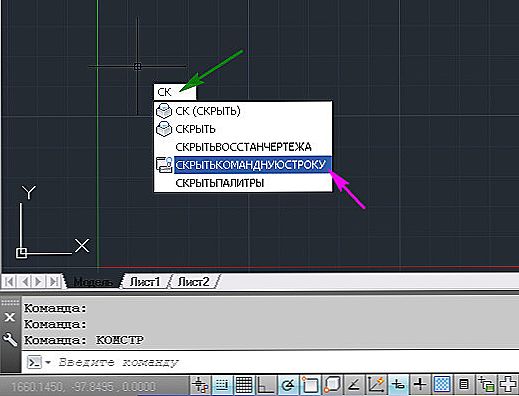
Onemogućivanje naredbenog retka pomoću naredbe
Ako ste sakrili COP, ne zaboravite da je i dalje dostupan u tekstnom okviru. Tu, također, možete kontrolirati izlaz COP pomoću gore navedenih naredbi.
Teškoće starih verzija
OPREZ. Imajte na umu - ako imate na raspolaganju vrlo korisne inačice AutoCAD-a (iu mnogim aspektima još su bolji, barem ne toliko opterećeni nepotrebnim funkcijama), ali starije, sve metode rada s CS u njima potpuno se podudaraju s onima kasnijih verzija ,No, u starijim verzijama teško je prikazati slučajno očišćen CS. To će se morati obaviti putem registra.
Problem je u tome što možete "izvući" prozor naredbe tako da je pluta točno u sredini zaslona. Također možete promijeniti veličinu objekta, protežući svoje granice. Ali nemojte u tom slučaju duboko povucite prozor. To će jednostavno uzrokovati njegov nestanak, oporavak će biti nemoguć. U tim verzijama "Ctrl + 9" ne radi i nema naredbi "_commandline" i "_commandlinehide".
Neće ni ponovno pokrenuti program ni ponovno podizanje sustava. Činjenica je da se sve takve promjene vrše u registar, koje će morati vratiti ručno. Sustav datoteka ima memorirani ključ registra - acadaut.reg datoteku, ali oporavak putem pisanja ogranka u registar ne radi.Očigledno, nakon promjene samog registra, odgovarajuća grana se odmah sprema.
Moguće je prepoznati ovo ponašanje programa kao nedostatak programera, jer je "povlačenje" prozora dolje uobičajeno kada ih se kreće. Ali ne možete ništa učiniti da biste ga vratili, morat ćete tražiti sve pojavljivanja AutoCAD parametara u registru i promijeniti parametre CS izlaza.
Još jednom vas podsjećamo da vam takvi "muci" prijete ako je vaša verzija programa AutoCAD lošija od verzije 2006. Pa, ili ako aktivno upravljate mišem, posebno hvatanje prozora i alatnih traka i premještanje bilo gdje.












